
4月24日にAMDのグラフィックスドライバ「Catalyst 13.4」がリリースされていました(Release Notes、4Gamer)。
13.1でまあまあ安定して使えているものの、ディスプレイの電源オフでPCを起動すると画面の解像度がおかしくなる問題を解決したかったので、バージョンアップ決行。
お気楽気分でいたのですがブルースクリーン連発で死にそうになりました。今日の経験を踏まえ、Catalyst入れ替え時の安全手順をまとめておきたいと思います。
まずだめだったやり方
こうやってはまってしまいました
- 普通に13.4をダウンロードして上書きインストール。ドライバーインストール時に失敗→ブルースクリーン。
- 再起動しドライバを削除しようとすると、途中でブルースクリーン。
- 復元でもとにもどし、やりなおし。いろいろ試行錯誤
これが安全手順かも
最終的に以下の手順で成功しました。
- Catalyst 13.1を削除。再起動。
- AMD Catalyst Un-install Utilityを実行。再起動。
- Catalyst 13.4をインストール。再起動。
実は最後の再起動でブルースクリーンが発生したけど…まあその後動いているのでよしとしています。
あととても大切なことですが作業の前に復元ポイントを作成しておきましょう。これを作っておかないと昔の復元ポイントに戻すことになってしまい困ったことになります。
Catalyst 13.1を削除
13-1_vista_win7_win8_64_dd_ccc_whql.exeを実行し、その中のセットアッププログラムから削除します(Windows 7 64bitの場合です)。
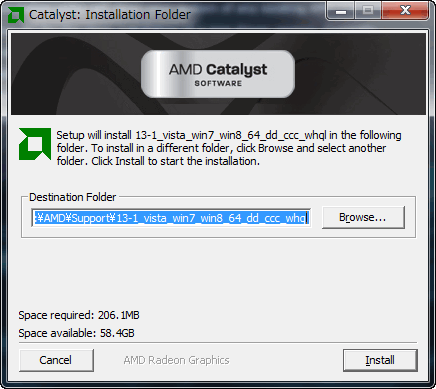
「Install」をクリック。
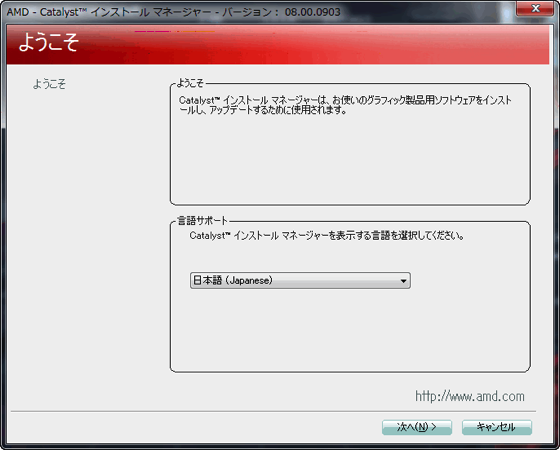
そのまま「次へ」。
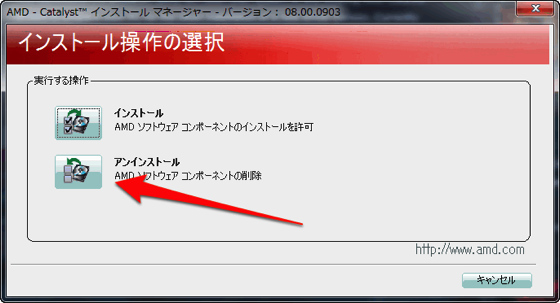
アンインストールを選択。
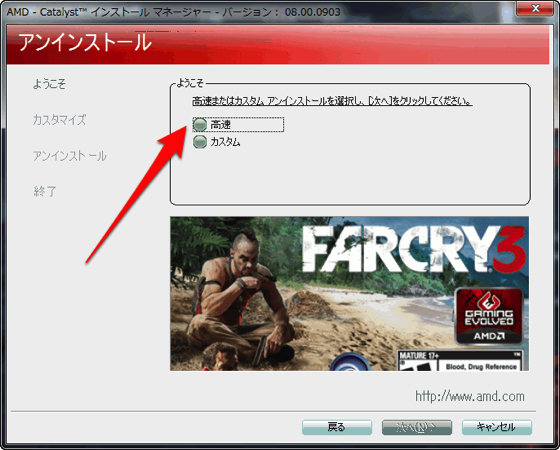
高速を選択。
うまく削除されたら再起動します。
AMD Catalyst Un-install Utilityを実行
AMD Catalyst Un-install Utilityからダウンロードして実行します。終了したら再起動します。
Catalyst 13.4をインストール
ウィザードに従っていれるだけなので画像は省略します。最後までうまくいけば成功。
まとめ
うっかり実行するとひどい目にあうかもしれないので、特に必要ないなら無理矢理アップデートする必要はないかもしれません。どうしてもアップデートしたい場合、復元ポイントを先につくっておき、失敗しても元にもどせるようにしておくことをオススメします。
少しのブルースクリーンでは動じない強い心をもって望んでください(汗








